איך
נשפר את העבודה ביומיום?
גם המחשב עימו אנו עובדים זקוק מידי פעם לסדר, לארגון ולניקיון. לשם כך נלמד על כמה
שיטות וכלים בשביל לעבוד עם המחשב יותר ביעילות .
אפשר קצת אולי לסדר כאן את הקבצים?
כולנו יודעים לסדר את הקבצים בתיקיות, נכון? כלם גם יודעים להכניס את הקבצים
לתיקיית המסמכים שלי. אז זהו שזה יפה אבל זה לא מספיק!
כדי לשמור על סדר טוב, כדאי ליצור עוד תיקיות:
תיקיה עבור קבצים לבדיקה, עבור קבצים שהורדנו מהאינטרנט , תיקיה עבור קבצים שקיבלנו
בדואר אלקטרוני , תיקיה עבור קבצים לשמירה לטווח ארוך (לנו ותיקיה נוספת אם רוצים
לשמור למישהו אחר), תיקיה עבור קבצים של תמונות יפות/שימושיות, תיקיה עבור קבצים של
סרטים וצלילים ,תיקיה עבור קבצים לצריבה, תיקיה עבור קבצים של תוכנות שאנחנו צריכים
עבור המערכת.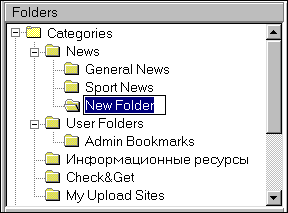
זו הייתה הרשימה הבסיסית. והיא ניתנת להרחבה
…
צריבה… פעם וגם
פעמיים
אם יש לנו תיקיה של קבצים שאנחנו רוצים לצרוב, כדאי מאוד לדאוג לתת להם שם ברור
ומפורש.
מכיוון שבתקליטור נכנסים המון קבצים, כדאי מאוד לסדר אותם בתיקיות על פי איזו
קטגוריה כדי שיהיה קל יותר לאתר קבצים בעתיד.
כדאי לזכור שתקליטורים הם לא מדיה אמינה הכי שבעולם – קורה לא מעט שתקליטור שנצרב
לא ניתן לקריאה לאחר שנתיים-שלוש.
אם מדובר בגיבוי חשוב, אנחנו יכולים להרשות לעצמנו לעשות 2 עותקים .
אם מדובר במידע ממש חשוב , רצוי אפילו להעביר עותק אחד למקום מרוחק מהבית כנגד
מקרים ממש חמורים כמו שריפה או פריצה.

תוכנה חביבה בשם
TestPath
תבדוק עבורך את התקליטור שהכנת ותשווה את תוכנו לקבצים שמהם צרבת
כדי לוודא שהתקליטור שנצרב תקין ושלם.
איך מקצרים תהליכים?
איך מגיעים לקבצים שלנו שנמצאים בתוך מחיצות? לרוב עושים זאת ע"י פתיחת המחשב שלי.
איך נקצר תהליכים?
ע"י קיצורי מקלדת שימושיים. איך עושים זאת?
1)
פתיחת
ניהול קבצים… לחץ
על מקש "חלונות", שנמצא בצדה הימני של המקלדת ומצויר עליו הלוגו של מיקרוסופט ביחד
עם האות
E
.
2)
פתיחת
"הפעל" שבתפריט התחל…
לחץ על מקש "חלונות", שנמצא בצדה הימני של המקלדת ומצויר עליו הלוגו של מיקרוסופט
ביחד עם האות
R
.
3)
צמצום
התוכניות והשארת המסך ריק…לחץ
על מקש "חלונות", שנמצא בצדה הימני של המקלדת ומצויר עליו הלוגו של מיקרוסופט ביחד
עם האות M אוD
.
4)
פתיחת
כלי חיפוש הקבצים בדיסק…
לחץ על מקש "חלונות", שנמצא בצדה הימני של המקלדת ומצויר עליו הלוגו של מיקרוסופט
ביחד עם האות
F
.
קצת סדר בשולחן העבודה!!!!
נטיה של הרבה אנשים היא לשמור קבצים על שולחן העבודה ובתוך זמן קצר הוא מתמלא
במסמכים, קבצים וכו'. מצב זה הוא שלילי מכמה סיבות…
1)
כשאנחנו
עובדים עם מסמכים ששמורים על שולחן העבודה, נוצרים מסמכים "זמניים" על ידי תוכנות
שונות ולפעמים הם לא נמחקים אחר כך וזה רע מאוד והורס את הסדר.
2)
קשה ככה
לעקוב אחרי המקום שהמסמכים תופסים כי אנו לא רואים את המידע הזה בצורה זמינה.
3)
על שולחן
העבודה קל "לשכוח" מסמכים כשמגיע הזמן לגבות את המידע. ולא נגבה דברים שצריך וחבל…

ישנן תוכנות שמתקינות לעצמן קיצורי דרך בשבילך על שולחן העבודה וזה נחמד ,
אבל… זה גורם
לשולחן העבודה להתמלא, וחשוב שתזכור שכל תוכנה מתקינה גם קיצור דרך בתפריט של
חלונות וזו הדרך הנכונה להגיע אליהן.
אז בוא ונתחיל מההתחלה
אחד הדברים שצריך לדעת זה שאת התפריט התחל ניתן לסדר בדיוק כמו כל מקום אחר.
איך עושים זאת?
בחלונות 98 /2000/
XP פשוט הזז את
הפריטים הנבחרים ע"י גרירה בעזרת העכבר (זוכרים? גרירה זה פשוט לחיצה ולמשוך) .
לאן לגרור?
לאן שרוצים בין אם זה בתפריט הזה, או תפריט אחר.

דרך נוספת, לחץ על המקש הימני של העכבר על התחל, בחר בפתח. כנס לתיקייה
כלשהי וסדר התיקיות/ קבצים שם כרצונך.
אם ברצוננו ליצור דרך לתכנית מסוימת, נסמן אותה ובעזרת המקש הימני של העכבר נגיע לתפריט ומשם נבחר- "צור קיצור דרך"
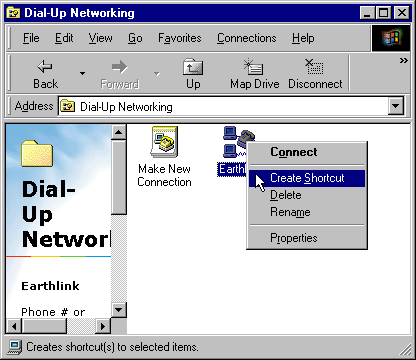
אפשר אולי להזמין קיצורי מקלדת?
אז איך אפשר ליצור קיצורי מקלדת לתוכנות שונות? פשוט מאוד.
בחר סמל של תוכנה כלשהי (למשל
word ) , לחץ עליו
עם המקש הימני של העכבר ובחר במאפיינים.
עתה, בחר במקש קיצור והקלד צירוף אותיות של מקש
Control (נמצא בחלק
התחתון של המקלדת בשני צידי מקש הרווח – רשום על המקש
CTRL) ו –
ALT (שנמצא צמוד למקש הרווח משני הצדדים) ועוד איזו אות או מספר מהמקלדת.

האידיאל הוא לבחור צירוף שיזכיר לנו את התוכנה,
)
W ל- Word
).
הכל פתוח עוד לא מאוחר…
אתה שאוהב להשאיר תוכנות רבות פתוחות , אך לא מחבב לראות פריטים כה רבים בשורת
המשימות, תשמח וודאי לדעת שניתן לנקות אותו.
במגש המערכת יש תוכנות רבות כמו למשל תוכנות האנטי וירוסים, ויש כאלה שנמצאות בסרגל
המשימות כמו אקספלורר ואאוטלוק.
אם אתה אוהב להחזיק את תוכנה מסוימת פתוחה כל הזמן, ישנה תוכנה בשם
Traymin
שמאפשרת לנו לאלץ כמעט כל תוכנה לשבת במגש המערכת במקום בסרגל המשימות.
התוכנה בחינם, ולאחר התקנתה היא עצמה רק סמל קטן בסרגל וכל עוד היא פעילה, כל
פעם שתלחץ ע"י המקש הימני של העכבר על כפתור ההנמכה של כל תוכנה (כמעט) מקטינה אותה
לסמל קטן בסרגל המשימות.
נו…
כמה זמן ייקח לחלונות לעלות?
ככל שעובדים יותר עם המחשב כך ברבות הימים, חלונות יעלה יותר ויותר לאט.
ברוב המחשבים המערכת רצה בתוך 15 שניות במחשבים חדישים ולרוב גם בפחות מ – 30
שניות.
אבל… גם אם המערכת
עולה מהר, לעיתים גם אחרי שמופיע לנו שולחן העבודה יש עיכוב קל עד לעיכוב של מספר
דקות, תלוי במספר התוכנות.
בחלונות 98, 2000 ו –
XP ישנה תוכנה בשם
MSCONFIG שכל שהיא
עושה בעיקר זה לשלוט על זה.
איך מפעילים את התוכנה?
לחץ על התחל בחר באופציית
RUN והקלד את המילה
MSCONFIG .

דרך נוספת היא ללחוץ על מקש חלונות +
R ולהקליד את
המילה
MSCONFIG.
עתה, נפתח לך חלון כלי שירות לקביעת תצורת המערכת. גש לדף
Startup , ושם תראה
רשימה של פריטים שאותם חלונות מפעילה בהדלקה.
רוצה להסיר פריט? אין בעיה, הסר את ה-"וי"
מהפריט הרצוי וכך תמנע ממנו לעלות בהפעלה.רוצה להשיבו? פשוט מאוד, החזר את ה-
"וי"
לפריט הרצוי.

בכל מקרה השאר את
Internat
ו – Systray
הביצועים של המחשב גרועים , מה לעשות?
קורה שאחרי זמן מה, המחשב נהיה יותר איטי וישנה האטה אף בביצועי המחשב.
מה עושים?
האופציה שלך היא אופציית התחזוקה. ואף ננסה ללמוד איך ניתן לשפר במעט את
הביצועים של המחשב.הכי חשוב ודבר ראשון : יש לבצע גיבויים.
מעט על חומרה וביצועים:
החומרה היא למעשה הגורם הישיר לביצועי המחשב. מהם הגורמים העיקריים?
1.
מהירות
שעון / המעבד.
2.
מהירות
הלוח - המהירות בה מתבצעת העברת הנתונים מהמעבד לזיכרון לדיסק וחזרה.
3. א.
כמות
הזיכרון – ישנה כמות נדרשת מינימלית לכל מערכת הפעלה.
לדוג': Windows95 –
8MB. כמות גדולה יותר של זיכרון יגביר את קצב העבודה במחשב.
ב.
מהירות
הזיכרון- מהירות הזיכרון צריכה להיות תואמת למהירות הלוח. זיכרון עם מהירות שלא
מותאם למהירות הלוח, יעבוד בצורה איטית יותר.
4.
מהירות
של דיסקים , ישנם שני סוגי דיסקים:
א.
SCSI
– הם יותר מהירים ,
אבל גם יותר יקרים.
ב.
IDE
– לשימוש יותר
בייתי.
ג. חשוב להדגיש שגם לדיסק ישנם גורמים רבים הקובעים את איכותו ומהירותו.
5.
כרטיס
מסך .
הבעיה היא שבעניין החומרה זה או שיש את זה או שלא, ולכן
כל שנותר לנו לעשות זה לעבור לתחום התוכנה ולנסות להשפיע
שם בכל הנוגע לתחום הביצועים.
בתוכנה יש לנו Tweaks ( נכנם טוויקס) ואולי בזה
נוכל לטפל ולשפר.
מערכת הפעלה ואחרים: נדון בשני
גורמים עיקריים שמשפיעים על מהירות המחשב והם:
1. כיווני מערכת ( נשתמש ב WindowsME)
איך נאפשר גישה מהירה יותר לדיסקים?
פשוט מאוד, לחץ על המחשב שלי , בחר במאפיינים, בחר
במנהל התקנים , אחריו בחר בכונני דיסקים , הדיסק
שלך , לחץ על הגדרות וכל שנותר לך זה לסמן את "DMA".
טריק זה מאפשר לדיסק שלך לעבוד ישירות עם הזיכרון בלי
התערבות מצד המעבד.
הבעיה היא שזה דורש תמיכה של הדיסק ואם אין לך… מומלץ
להסיר את ההתקן, לאתחל את המחשב ולנסות שוב.
איחוי, מה זה? רצוי לאחות את הדיסקים לפחות פעם
בחודש. תוכנת איחוי הדיסקים שמצורפת למערכת ההפעלה
היא בסיסית ובינונית באיכותה. ניתן להשיג טובים יותר.
לדוג':
Norton Utilities וכו'.
שורת המשימות
בקצה השמאלי של שורת המשימות ניתן למצוא אייקונים של תכניות
שונות לגישה יותר מהירה.
מכיוון שאלו עולים יחד עם המערכת, הם מאטים את פעולת המחשב.
ולכן ניתן להסיר כמה מהם.
זוכרים איך? נזכיר בקצרה…
בחלונות 98, 2000 ו – XP ישנה תוכנה בשם MSCONFIG שכל
שהיא עושה בעיקר זה לשלוט על
זה.למידע נוסף לחץ כאן
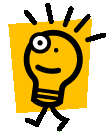
איך מפעילים את התוכנה?
- לחץ על התחל בחר באופציית RUN והקלד את המילה MSCONFIG
.
- דרך נוספת היא ללחוץ על
מקש חלונות + R ולהקליד את המילה MSCONFIG.
- עתה,
נפתח לך חלון כלי שירות לקביעת תצורת המערכת.
- גש לדף Startup , ושם תראה רשימה של פריטים
שאותם חלונות מפעילה
בהדלקה.
- רוצה להסיר פריט? אין בעיה, הסר את ה -"וי" מהפריט הרצוי וכך תמנע ממנו לעלות
בהפעלה.
- רוצה להשיבו? פשוט מאוד, החזר את ה-
"וי"
לפריט הרצוי.
מה הבעיה עם תמונת הרקע?
ישנה אפשרות חביבה לשים תמונה / דף אינטרנט כרקע
לשולחן העבודה. אבל…
אפשרות זאת גוזלת משאבים . כל פעם שמתחילים את המחשב גם
התמונה שבחרת צריכה זמן ומשאבים כדי לעלות. וגם כשאתה
מזיז חלון והתמונה מופיעה זה מצריך משאבים.
האופטימיזציה: ללא תמונה.
אתם מתעקשים? נסו להקטין את נפח התמונה לממדים
מינימליים. הקטנים ביותר שאפשר ואת הגודל כוונו לגודל
המסך וכנסו למאפייני תצוגה בחרו ברקע ואח"כ
בתצוגת תמונה. עתה, בחרו באפשרות מרכז.
מה עם אפקטים חזותיים?
הכנסו אל מאפייני תצוגה , בחרו באפקטים ובאפקטים
חזותיים.
חשוב לזכור שכמה שפחות מסומנים, מהירות העבודה תשתפר.
ולכן עזוב את מה שנחמד והשאר מסומן רק מה שצריך.

כאילו שיש להם כרטיס מסך מעולה לא צריכים לוותר על כלום.
2. עבודת המשתמש
נדבר עכשיו על איך להיות נגישים יותר מהר לדברים מסוימים.
שלח לי… שלח.
הקש ע"י המקש הימני של העכבר על מסמך מסוים נפתחת
בפניך חלון ושם יש את האופציה שלח אל… ואח"כ
רשימת אפשרויות.
אז מה זה יכול לעזור, אתם שואלים?
כתבת מסמך ללא שיוך לתוכנה כלשהי וברצונכם לפתוח אותו
עם הכתבן, כל שעליך לעשות הוא ללחוץ על פתיחה באמצעות...
הבעיה היא שזה לוקח זמן, ולכן ניתן להוסיף קיצור דרך לכתבן
בתפריט "שלח אל" ופשוט מאוד שולחים את המסמך
שלנו לקיצור שיצרנו והמסמך נפתח עם הכתבן בצורה זולה יותר.
לא נראית בעיניך התצוגה של הכתבן?
אין בעיה, פשוט צור קיצור דרך לוורד.
כמו שכבר הבנתם ניתן ליצור קיצורי-דרך ב"שלח אל"
לכל מקום, איך?
מכל חלון שאתה נמצא בחר באפשרות של כלים.
בחר באפשרויות
תיקיה ואח"כ בתצוגה ובחר בהגדרות מתקדמות לך
לסוף וסמן את האפשרות הצג קבצים ותיקיות מוסתרים, אל תשכח
לאשר.
לחץ על המקש הימני של העכבר על כפתור ההתחל ובחר סייר.
ברשימת התיקיות מימין בחר את SendTo. למה? משום שעתה אתה
רואה את כל הפריטים שמופיעים בתפריט "שלח אל".
אם ברצונך למחוק, מחק. לשנות שם? שנה או להוסיף .
לדוגמא:
רוצה ליצור קיצור דרך לכתבן : לחץ על המקש הימני של העכבר
על החלון ולחץ על חדש ועל קיצור דרך.
בא לך קצת לגרור ולהשליך?
כשאתה מעביר קבצים ממקום למקום ההתנהגות תשתנה בהתאם ליעד
וסוג הקובץ.
לדוגמא:
אם אתה גורר תוכנית או מסמך
מכונן אחד לאחר, תתבצע העתקה. אם אתה מעביר מסמך לשולחן העבודה אז ייווצר קיצור דרך.
שים לב להבדלים!!!
יש לך תוכניות בתפריט ההתחל .
למידע על תפריט התחל לחץ כאן
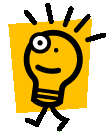 התקנת? קיצרת.
פירוש: כשאתה מתקין על המחשב שלך משהו, מיידית יווצר לך
קיצור דרך בתוכניות אשר מתחת להתחל.
הבעיה: התפריט גדל ככל שיש בו יותר קיצורים מה שגורם לזמן
רב יותר. וכן מקשה למצוא תוכניות מבוקשים.
הפיתרון: עריכת תפריט התוכניות
וצמצום לנושאים.
איך עושים זאת?
לחץ על התחל ולחץ על המקש הימני של העכבר על תוכניות,
בחר בפתח ובפניך תפתח חלון עם כל מרכיבי התפריט. עתה,
זה כמו בתיקייה רגילה, כל שאתה רוצה תעשה.
בקיצור…
חשוב לזכור, וחשוב עוד יותר לשמור על הסדר והניקיון
בכדי לעזור חשובים לתפקוד היעיל של המחשב.
נסו גם לשמור על אופן כיבוי תקין, איך?
לחץ על התחל ואח"כ לחץ כיבוי.
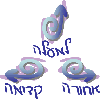
|


